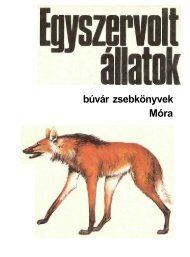3 alig ismert trükk, amivel...
You also want an ePaper? Increase the reach of your titles
YUMPU automatically turns print PDFs into web optimized ePapers that Google loves.
3 <strong>alig</strong> <strong>ismert</strong> <strong>trükk</strong>, <strong>amivel</strong> villámgyors lesz a számítógéped - nyomtatha... http://www.femina.hu/terasz/trukkok_gyorsabb_lehet_a_szamitogeped//...<br />
1 / 3 2009.11.21. 9:26<br />
femina.hu<br />
3 <strong>alig</strong> <strong>ismert</strong> <strong>trükk</strong>, <strong>amivel</strong> villámgyors lesz a számítógéped<br />
Az új számítógépek gyorsasága nem tart sokáig. Egyre hosszabb idıbe telik, amíg a bekapcsolását<br />
követıen végre magához tér a gép, és a programok sokasága miatt kevesebb tárhellyel rendelkezhetsz<br />
szabadon.<br />
Ráadásul a weboldalak betöltésére is egyre többet kell várni, még nagy sebességő internetkapcsolat<br />
mellett is.<br />
Az ember az elsı idıkben csak tőr és tőr, de egyszer a legerısebb cérna is elszakad. Ilyenkor érdemes<br />
bevetned a következı <strong>trükk</strong>öket.<br />
Töröld az ideiglenes fájlokat!<br />
Az interneten történı böngészés kényelmesebbé tételét szolgálják az úgynevezett ideiglenes fájlok,<br />
amelyeket a számítógéped a merevlemezen alapértelmezetten jelen lévı Temporary Internet Files<br />
mappában tárol. Ez a gyorsítótár a böngészık - például az Internet Explorer vagy a Mozilla Firefox -<br />
gyorsabb használatát teszi lehetıvé. Csakhogy ennek érdekében a rendszer szinte a teljes weboldal<br />
tartalmát tárolja, pedig elegendı lenne az utoljára megtekintett oldal adatainak mentése.<br />
A Temporary Internet Files mappában lévı fájlokra ezért semmi szükség, ráadásul a géped is gyorsabb<br />
lesz, ha törlöd ıket. Ehhez elsıként zárj be minden ablakot, majd kattints a Start menü Vezérlıpult<br />
parancsára, ezután duplán az Internet-beállítások ikonra - Windows XP esetén válts klasszikus nézetre<br />
az ablak bal oldali menüsorában. Keresd meg az Általános lapon a Böngészési elızményeknél az<br />
Ideiglenesen letöltött fájlok csoportjában a Fájlok törlése gombot, és kattints rá.
3 <strong>alig</strong> <strong>ismert</strong> <strong>trükk</strong>, <strong>amivel</strong> villámgyors lesz a számítógéped - nyomtatha... http://www.femina.hu/terasz/trukkok_gyorsabb_lehet_a_szamitogeped//...<br />
2 / 3 2009.11.21. 9:26<br />
Jó, ha tudod!<br />
Ezzel a módszerrel az ideiglenes fájloknak csupán egy részét törlöd. Számos felesleges adat marad még<br />
így is a merevlemezen, amelyeket szintén érdemes törölnöd a géped gyorsítása érdekében. Ha nincs<br />
telepítve, szerezd be a Total Commander programot, amellyel kényelmesen átláthatod a<br />
számítógépeden lévı tartalmat, és segítségével a további ideiglenes fájlokat is törölheted. A Total<br />
Commanderben a C meghajtón a Documents and Settings mappában, azon belül is a Local Settings<br />
mappában találod a Temporary Internet Files könyvtárat. Ennek teljes tartalmát ürítheted - a<br />
létfontosságú fájlokat még véletlenül sem engedi majd törölni a gép. Ugyanitt kiürítheted a History<br />
mappát is.<br />
Le a felesleges programokkal!<br />
A számítógép használata során számos olyan programot telepítesz a gépre - hol tudatosan, hol nem -,<br />
amelyekre hosszú távon semmi szükség. Jellemzı, hogy sok felhasználó a nemkívánatos programok<br />
parancsikonját az Asztalról egyszerően behúzza a Lomtárba, ezzel azonban korántsem távolítják el az<br />
alkalmazást.<br />
Ahhoz, hogy végleg megszabadulhass a felesleges programoktól, a Vezérlıpultban keresd meg a<br />
Programok telepítése és törlése - vagy Programok és Windows-összetevık telepítése és eltávolítása -<br />
ikont, kattints rá duplán, majd alaposan nézd végig, hogy melyek azok a programok, amelyeket törölni<br />
szeretnél.
3 <strong>alig</strong> <strong>ismert</strong> <strong>trükk</strong>, <strong>amivel</strong> villámgyors lesz a számítógéped - nyomtatha... http://www.femina.hu/terasz/trukkok_gyorsabb_lehet_a_szamitogeped//...<br />
3 / 3 2009.11.21. 9:26<br />
Vigyázz: csak olyan programot törölj, amelyet te töltöttél le vagy telepítettél - például régi nyomtatóhoz<br />
szükséges szoftvert vagy képnézegetı programot -, és amirıl biztosan tudod, hogy nem alapvetıen<br />
szükségesek a rendszer mőködéséhez. A törlésükhöz kattints az Eltávolítás gombra.<br />
Tudtad?<br />
Sok alkalmazás fut a háttérben a számítógép használata közben, amelyekrıl talán nem is tudsz. A<br />
Windowsszal együtt induló MSN vagy a Skype, továbbá a médialejátszók mind lassítják a géped,<br />
ráadásul a gyorsgombokkal csak néhány másodpercet nyersz a program valós elindításánál. Jobban<br />
teszed, ha ezeket úgy állítod be, hogy te indíthasd csak el, és még a kis ikonjuk se legyen a tálcán.<br />
Tartsd karban a számítógéped!<br />
Ha eltávolítottad a nemkívánatos szoftvereket és a szükségtelen fájlokat a gépedrıl, ideje kicsit gatyába<br />
rázni azt. Elıször is a szükséges, de ritkábban használt adatoknak kell praktikusan helyet találnod - ezt<br />
könnyen megteheted a Lemezkarbantartó segítségével. A Start menüben keresd meg a Kellékek között<br />
a Rendszereszközök mappát, majd válaszd ki a Lemezkarbantartót - a program megnyitása igénybe<br />
vehet néhány percet, ez alatt az idı alatt térképezi fel ugyanis a meghajtók állapotát, és kezd bele a régi<br />
fájlok tömörítésébe.<br />
A felnyíló ablakban jelöld be az összes négyzetet, majd kattints a Fájlok tömörítése gombra. Ez a<br />
mővelet is igénybe vehet néhány percet, de megéri türelmesnek lenned.<br />
A különbözı adatok tárolásával, majd törlésével vagy tömörítésével üres helyek keletkeznek a<br />
merevlemezen, ám igen kaotikusan. Ezek összerendezésére szolgál a Lemeztöredezettség-mentesítı,<br />
amelyet a Start menübıl érsz el. Itt keresd meg a Kellékek között a Rendszereszközök mappát, majd<br />
válaszd ki a Lemeztöredezettség-mentesítıt. A programban jelöld ki a C meghajtót, majd kattints az<br />
Elemzés gombra. Ha néhány másodperc után az alkalmazás üzenetében azt olvasod, hogy szükséges a<br />
töredezettség-mentesítés, akkor indítsd el a programot. Ez, függıen a merevlemez állapotától, akár több<br />
órát is igénybe vehet, a végeredmény viszont kárpótol majd a türelmedért.